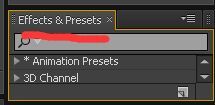After Effects是adobe出品的影视后期处理软件(Adobe相信大家都很熟悉,PS AI是其他公司出品,用AE也能获得不错的效果),适用于从事设计和视频特技的机构,包括电视台、动画制作公司、个人后期制作工作室和多媒体工作室。
想要熟练使用After Effects软件进行后期制作,首先要了解快捷键、操作界面、窗口布局等。只有对其操作界面有了宏观的了解,才能在工作中游刃有余。
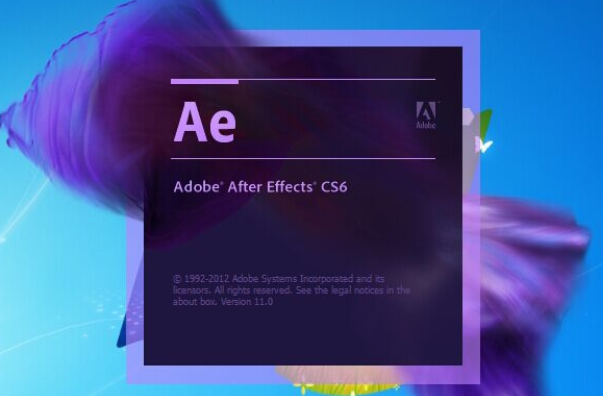
AE的基本操作快捷键如下:
1.全选。
Windows系统下是Ctrl A,Mac OS系统下是命令A。
2.取消全选。
在Windows系统上按F2或Ctrl Shift A,在Mac OS系统上按F2或Command Shift A。
3.重命名选定的图层、构图、文件夹、效果、群组或遮罩。
在Windows系统下的主键盘上输入,在Mac OS系统下回车键。
4.打开选定的图层、构图或材质项目。
在Windows系统下的数字小键盘上输入,在Mac OS系统下的数字小键盘上输入。
5.出口。
Windows系统下,是Ctrl Q;在Mac OS系统下,是命令Q.
6.撤销。
Windows系统下,是Ctrl Z;在Mac OS系统下,是命令Z.
7.重做。
Windows系统下是Ctrl Shift Z,Mac OS系统下是Command Shift Z.
8.新项目。
Windows系统下是Ctrl Alt N,Mac OS系统下是命令选项N。
9.打开项目。
Windows系统下是Ctrl O,Mac OS系统下是Command O.
10.打开“项目设置”对话框。
Windows系统是Ctrl Alt Shift K,Mac OS系统是命令选项Shift K.
11.打开首选项对话框。
在Windows系统下,是Ctrl Alt(分号),在Mac OS系统下,是命令选项;(分号)。
12.新合成。
Windows系统下是Ctrl N,Mac OS系统下是Command N.

AE新手教程——软件界面基本了解:
1.主面板在1。AE有:项目面板、特效控制面板、时间轴面板、构图面板、信息面板、音频面板、预览面板、人物面板、特效和预设面板。
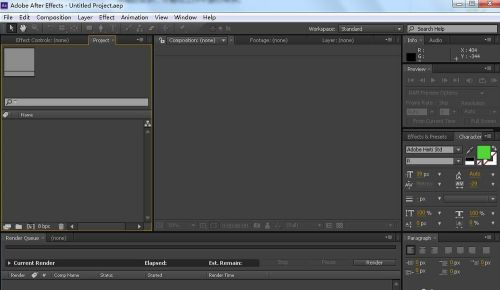
2.标题栏:显示在“后效果”程序中制作的项目的名称。标题栏右侧有3个按钮,分别是从左到右的最小化、最大化和关闭按钮,用于缩小、放大和关闭程序窗口。

3.菜单栏:是After Effects所有功能和操作命令的集合,包括9个菜单,通过菜单可以完成项目管理、编辑项目、调整视图等操作。

4.通用工具栏:包括合成和编辑项目时“后效果”经常使用的工具。您可以通过直接点击工具栏中的按钮来选择相应的编辑操作,如移动、缩放、旋转、文本输入等。想要学好After Effects,首先要记住这些工具的快捷键。

5.通过工具栏右侧的工作区下拉列表,可以选择不同的工作区界面模式,根据不同的工作需要合理分配面板的位置,提高工作效率。
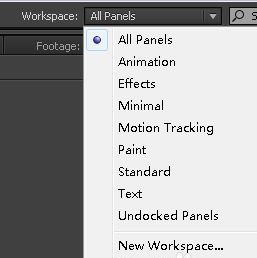
6.项目面板:位于界面左上角,用于管理所有材料和构图。您可以在项目面板中轻松导入、删除、编辑和其他操作。面板的上半部分是素材的缩略图窗口,右侧是素材的基本信息。
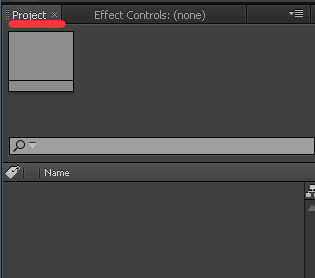
7.特效控制面板:用于剪辑视频,主要用于事件线上剪辑素材的特效处理,常用的特效可以使用After Effects特效控制面板来完成。
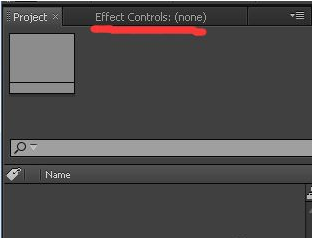
8.时间轴面板主要是工作界面的重要组成部分,是进行素材组织的主要操作区域,主要用于对动画关键帧的顺序管理和设置。

9.合成窗口:视频的预览区域,可以直接观察待处理素材文件的显示效果。这个窗口不仅可以预览素材,在编辑素材的过程中也是不可缺少的。工具栏中常用的工具主要用在这里,用户也可以创建快照,方便对比观察电影。
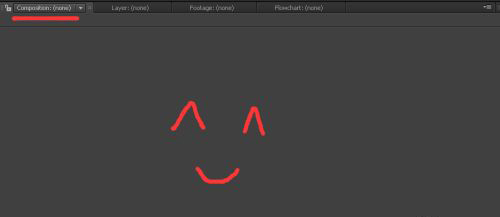
10.信息面板:主要用于显示视频中光标的相关信息。RGB表示颜色,A表示光标位置的通道值。x和y代表光标在屏幕上的位置。(类似于PS)显示在此面板底部的选定对象的信息包括当前图层的名称和位置。持续时间。出点和入点等。
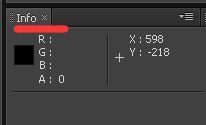
11.音频面板:主要显示播放合成作品时的音量大小。他可以调节左右声道的音量。使用时间轴面板和音频面板,他可以为音量设置关键帧,以百分比显示分贝值,并设置分贝值的变化范围。

12.预览面板:主要用于控制素材图像的播放和停止,预览合成内容以及设置相关设置。

13特效和预设面板:用于快速找到需要的滤镜或预设特效,也可以分类显示滤镜。如果对某个图层使用了特效,可以直接在“后效果”面板中选择要使用的特效。